อาจเป็นเรื่องที่น่าหงุดหงิดหากคุณพยายามดูวิดีโอบน Instagram หรือตอบกลับโพสต์ แต่ Instagram ก็ยังคงนำคุณออกจากระบบ อินสตาแกรมไม่ทำงาน อาจเกิดจากหลายสาเหตุ ตั้งแต่แอปเวอร์ชันล้าสมัยไปจนถึงปัญหาเกี่ยวกับส่วนขยายเบราว์เซอร์ หากคุณสงสัยว่า “เหตุใด Instagram จึงออกจากระบบฉันตลอดเวลา” เราพร้อมให้ความช่วยเหลือ เรามีวิธีแก้ไข 12 วิธีให้ลองใช้ หากคุณไม่สามารถเข้าสู่ระบบแพลตฟอร์มโซเชียลมีเดียยอดนิยมได้
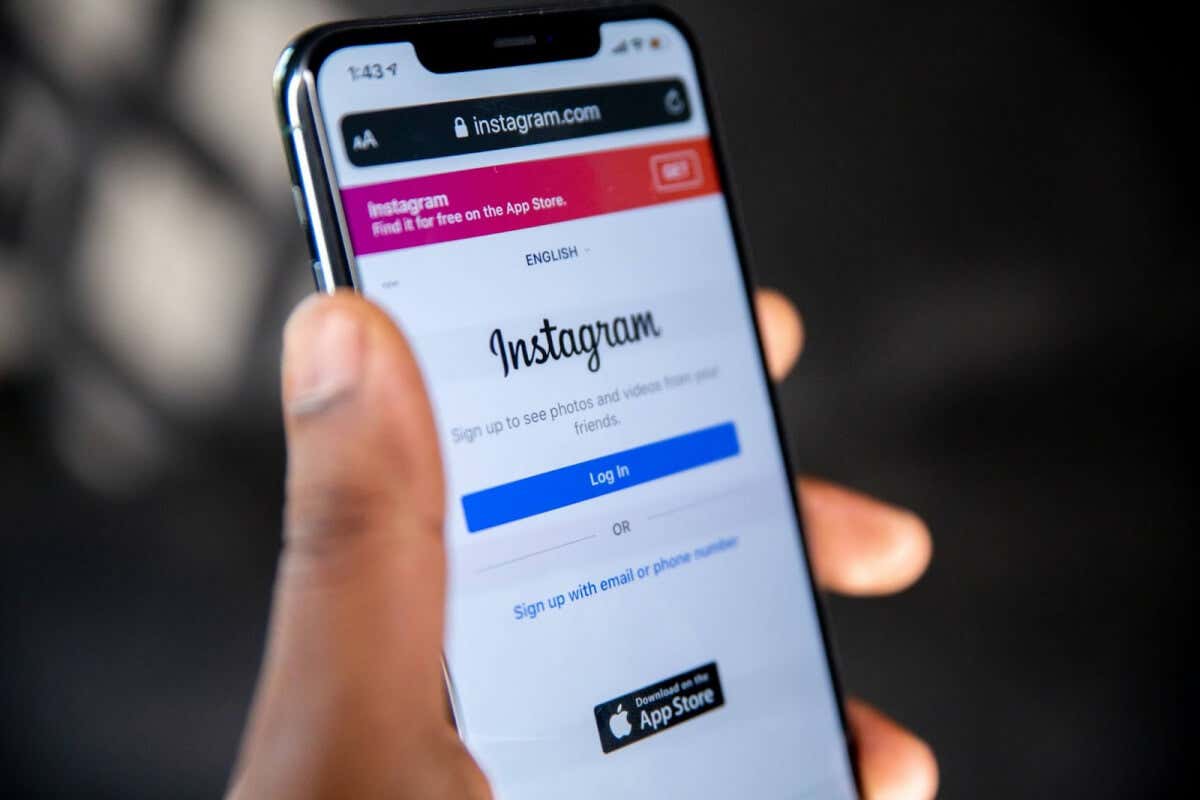
1 . รีสตาร์ทอุปกรณ์มือถือหรือคอมพิวเตอร์ของคุณ
การรีสตาร์ทอุปกรณ์มือถือหรือคอมพิวเตอร์ของคุณสามารถแก้ไขปัญหาทั่วไปหลายประการเกี่ยวกับ Instagram รวมถึงปัญหาที่ทำให้ทำให้คุณออกจากระบบอยู่ตลอดเวลา
2. ตรวจสอบการเชื่อมต่ออินเทอร์เน็ตของคุณ
การเชื่อมต่ออินเทอร์เน็ตของคุณอาจเป็นสาเหตุที่ทำให้ Instagram ออกจากระบบคุณตลอดเวลา ตรวจสอบเราเตอร์ของคุณและรีสตาร์ทหากจำเป็น ตรวจสอบให้แน่ใจว่าคุณอยู่ในพื้นที่ที่มีการเชื่อมต่ออินเทอร์เน็ตที่ดี หากคุณใช้ Wi-Fi สาธารณะหรือที่ใช้ร่วมกัน ให้ตรวจสอบความแรงของสัญญาณ
3. ตรวจสอบว่า Instagram ล่มหรือไม่
เหตุผลที่ Instagram นำคุณออกจากระบบอาจเกิดขึ้นได้ง่ายเหมือนกับการหยุดทำงานของเซิร์ฟเวอร์ คุณสามารถตรวจสอบ เครื่องตรวจจับลง เพื่อดูว่า Instagram หยุดทำงานอยู่หรือไม่ และรายงานปัญหาที่คุณพบกับไซต์หรือแอป หากไม่มีการหยุดทำงานที่ทราบ
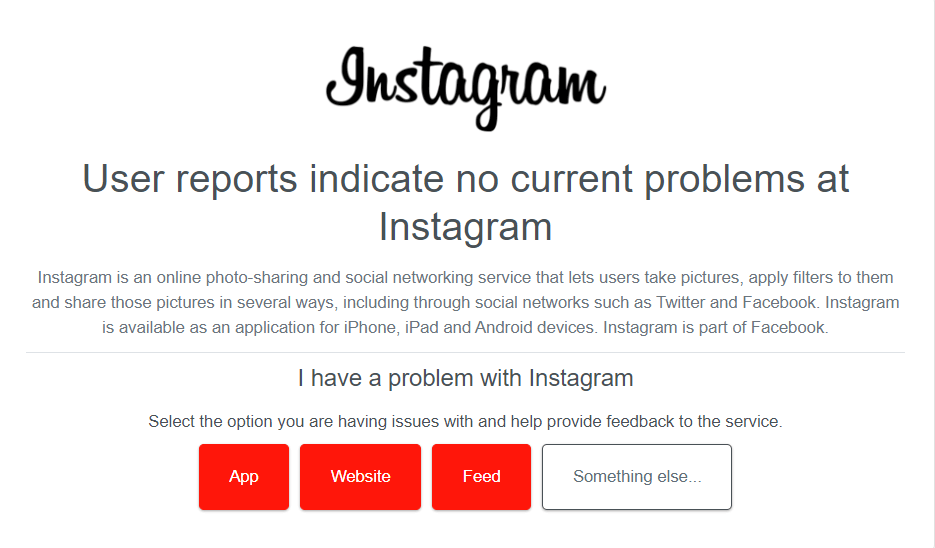
4. อัปเดตแอป Instagram
การตรวจสอบให้แน่ใจว่าคุณใช้งานแอพ Instagram เวอร์ชันล่าสุดหมายความว่าคุณจะได้รับการแก้ไขข้อบกพร่องล่าสุดทั้งหมด แอปของคุณควรอัปเดตโดยอัตโนมัติ แต่คุณสามารถตรวจสอบใน Google Play Store, Apple App Store หรือ Microsoft Store ได้ตลอดเวลาหากคุณใช้ Instagram เวอร์ชันล่าสุด
5. ตรวจสอบการตั้งค่าเวลาและวันที่ของอุปกรณ์ของคุณ
หากอุปกรณ์ของคุณไม่แสดงเวลาและวันที่ที่ถูกต้อง Instagram สามารถตอบกลับโดยนำคุณออกจากระบบบัญชีของคุณซ้ำๆ เนื่องจากข้อขัดแย้งด้านความปลอดภัยจากใบรับรองบนอุปกรณ์ของคุณและเซิร์ฟเวอร์ของ Instagram
แม้ว่าอุปกรณ์ของคุณควรอัปเดตเวลาและวันที่โดยอัตโนมัติ แต่คุณสามารถตรวจสอบการตั้งค่าเหล่านี้ว่าเปิดใช้งานอยู่ และอัปเดตเวลาและวันที่ด้วยตนเอง หากจำเป็น ต่อไปนี้เป็นวิธีดำเนินการดังกล่าวบนอุปกรณ์ Windows และอุปกรณ์ Android
อัปเดตเวลาและวันที่บนพีซี Windows

อัปเดตเวลาและวันที่บนอุปกรณ์ Android
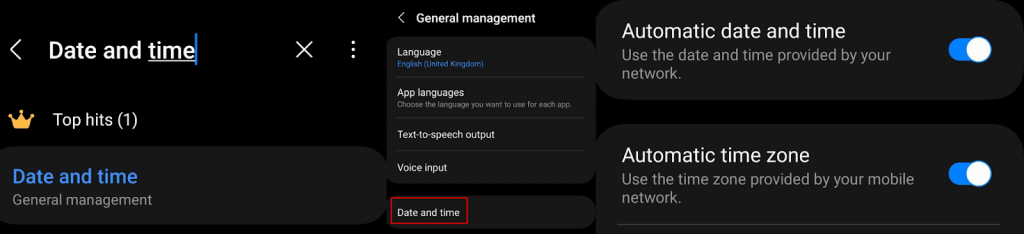
6. ล้างแคช Instagram
แคชที่เสียหายอาจเป็นข้อผิดพลาดหาก Instagram นำคุณออกจากระบบต่อไป โชคดีที่คุณสามารถล้างแคช Instagram ของคุณบนพีซีหรืออุปกรณ์มือถือได้อย่างง่ายดาย และนี่คือวิธีการล้างแคช Instagram และในเบราว์เซอร์ของคุณ
ล้างแคชในแอป Instagram

ล้างแคช Instagram ใน Google Chrome
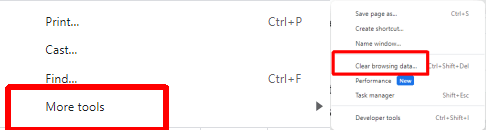
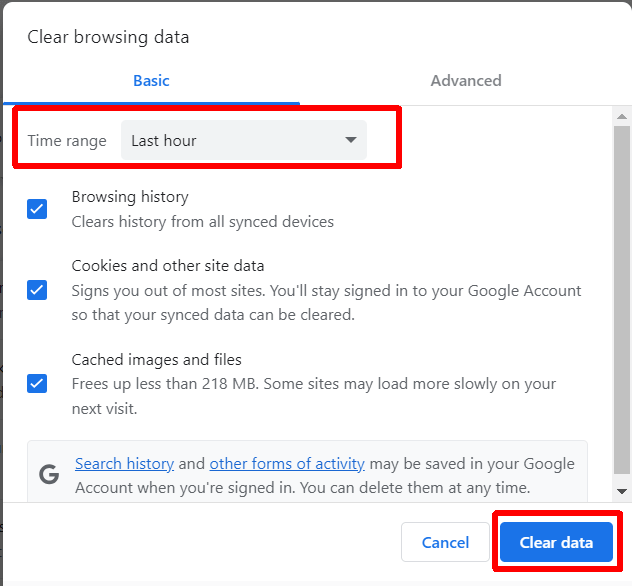
7. ปิดการใช้งานส่วนขยายเบราว์เซอร์
หาก Instagram ให้คุณออกจากระบบขณะใช้แพลตฟอร์มในเบราว์เซอร์ของคุณ อาจเป็นปัญหากับส่วนขยายเบราว์เซอร์ของคุณ ส่วนขยายเบราว์เซอร์เฉพาะอาจทำให้เกิดข้อขัดแย้งกับ Instagram ลองปิดส่วนขยายเบราว์เซอร์เพื่อดูว่าสามารถแก้ไขปัญหาได้หรือไม่.

8. ปิดการใช้งาน VPN ของคุณ
VPN เป็นวิธีที่ยอดเยี่ยมในการท่องเว็บแบบส่วนตัว และยังมีประโยชน์ในการเข้าถึงเนื้อหาที่ถูกล็อคไว้ที่อื่นอีกด้วย อย่างไรก็ตาม VPN ของคุณอาจป้องกันการเข้าถึง Instagram หรือเนื้อหาเฉพาะบน Instagram ทำให้แพลตฟอร์มนำคุณออกจากระบบซ้ำแล้วซ้ำอีก ลองปิดการใช้งาน VPN ของคุณเพื่อดูว่าวิธีนี้ช่วยแก้ปัญหาได้หรือไม่
9. ปิดใช้งานหรือลบแอปของบุคคลที่สาม
หากคุณใช้แอปของบุคคลที่สามเพื่อเข้าถึง Instagram จากอุปกรณ์มือถือของคุณ — เช่น แอปที่ให้คุณลงชื่อเข้าใช้ด้วยหลายบัญชี — นี่อาจเป็นเหตุผลที่ Instagram ยังคงนำคุณออกจากระบบ บางครั้งแอพเหล่านี้ก็สร้างข้อบกพร่องที่อาจส่งผลต่อประสบการณ์การใช้งาน Instagram ของคุณ หากคุณสงสัยว่าเป็นกรณีนี้ ให้ปิดการใช้งานหรือลบออกจากอุปกรณ์ของคุณเพื่อดูว่าสามารถแก้ไขปัญหาต่างๆ ได้หรือไม่
10. ติดตั้ง Instagram อีกครั้ง
Instagram ยังคงนำคุณออกจากระบบหรือ ล้มเหลว? บางทีแอพอาจเสียหาย ลองถอนการติดตั้งแล้วติดตั้งแอปใหม่บนอุปกรณ์ของคุณ และหวังว่าปัญหาจะได้รับการแก้ไข
11. ตรวจสอบว่าบัญชีของคุณไม่ถูกแฮ็ก
Instagram อาจนำคุณออกจากระบบหากบัญชีของคุณมีกิจกรรมที่น่าสงสัย จับตาดูการเข้าสู่ระบบหรือกิจกรรมที่ผิดปกติซึ่งบ่งชี้ว่าบัญชีของคุณถูกแฮ็ก หากคุณสงสัยว่าคุณถูกแฮ็ก ให้เปลี่ยนรหัสผ่าน Instagram ของคุณทันทีและพิจารณา การเปิดการรับรองความถูกต้องด้วยสองปัจจัย เพื่อปกป้องบัญชีของคุณ
12. ติดต่อฝ่ายสนับสนุนของ Instagram
หากการแก้ไขข้างต้นไม่ได้ผลสำหรับคุณ ก็ถึงเวลา ติดต่อฝ่ายสนับสนุน Instagram ทีมสนับสนุนควรจะสามารถช่วยให้คุณทราบว่าอะไรเป็นสาเหตุของปัญหาและหาแนวทางแก้ไขที่หวังว่าคุณจะไม่ต้องกังวลว่า Instagram จะนำคุณออกจากระบบทุกๆ ห้านาที ต่อไปนี้เป็นวิธีติดต่อฝ่ายสนับสนุนผ่านแอป Instagram:.
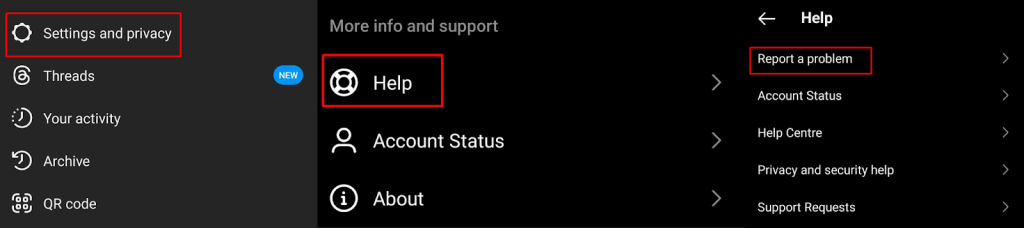

หวังว่าหนึ่งในการแก้ไขเหล่านี้จะได้ผลสำหรับคุณ ดังนั้นคุณจึงไม่ยังคงสงสัยว่า “ทำไม Instagram ถึงเอาออกจากระบบฉันอยู่เรื่อยๆ” การแก้ไขเหล่านี้ส่วนใหญ่ใช้เวลาเพียงไม่กี่วินาทีถึงไม่กี่นาทีในการดำเนินการ และบ่อยครั้งที่ปัญหาเกี่ยวกับการล็อกเอาต์ของ Instagram สามารถแก้ไขได้อย่างรวดเร็ว ก่อนที่คุณจะไป นี่คือ วิธีแก้ไข Instagram lagging บน Android และ iPhone..